İç İçe EĞER Formülü
Excel'de =EĞER() formülünü içe içe kullanabiliriz.
AdBlock uygulamanızı bu site için devredışı bırakırsanız sevinirim.
Hepinize Başarılar Dilerim!
İlk olarak yukarıdaki indirme bağlantısı ile İç İçe EĞER Formülü çalışma kitabını açınız ve masaüstüne kaydediniz.
Çalışma kitabı yukarıdaki gibi açılacaktır.


Diyelim ki elimizde öğrenciler ve aldıkları notlar olsun. Biz bu öğrencilerden
- 80 - 100 arasında not alanları "Çok İyi"
- 60 - 79 arasında not alanları "İyi"
- 40 - 59 arasında not alanları "Orta"
- 20 - 39 arasında not alanları "Kötü"
- 0 - 19 arasında not alanları "Çok Kötü"
durumları ile göstereceğiz.


İlk olarak =EĞER( yazıyoruz ve B2 hücremizi seçiyoruz. >=80 yazıyoruz ve noktalı virgül (;) koyuyoruz. Daha sonra not 80'den büyükse "Çok İyi" yazmasını istiyoruz. Tekrar noktalı virgül (;) koyuyoruz.


Bir kez daha EĞER( formülü açıp B2>=60 yazıyoruz. Noktalı virgül (;) koyduktan sonra "İyi" yazıp tekrar noktalı virgül (;) koyuyoruz.
AdBlock uygulamanızı bu site için devredışı bırakırsanız sevinirim.
Hepinize Başarılar Dilerim!

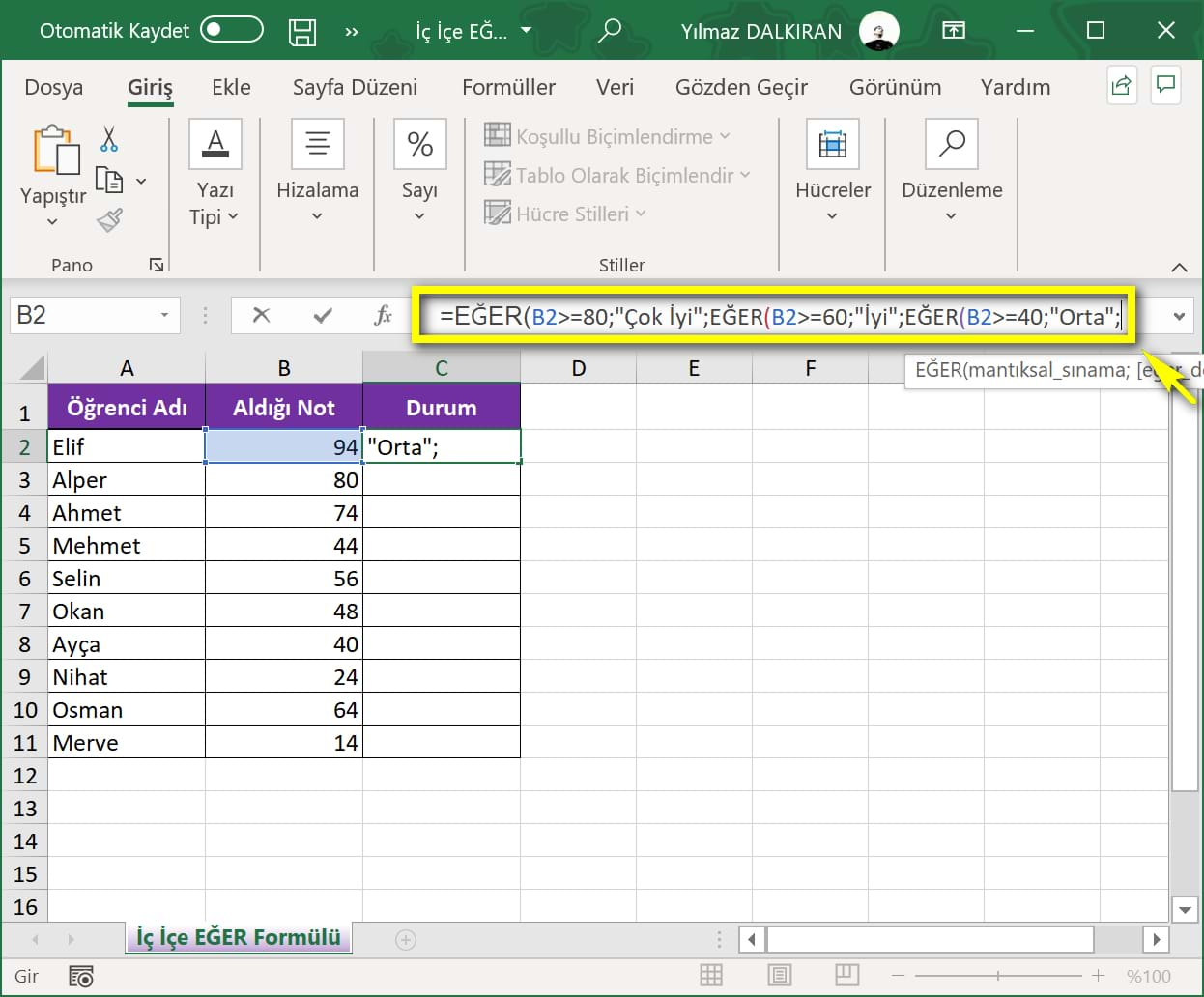
Üçüncü kez EĞER( yazıp B2>=40 yazıyoruz ve noktalı virgül (;) koyduktan sonra "Orta" yazıyoruz.


Son kez EĞER( yazıyoruz ve B2>=20 yazdıktan sonra noktalı virgül (;) koyuyoruz ve "Kötü" yazıyoruz. Son bir kez noktalı virgül (;) koyup "Çok Kötü" yazıyoruz ve tüm parantezlerimizi kapatıyoruz.


Bu şekilde Elif'in aldığı 94 notunun Çok İyi olduğunu görebiliriz.

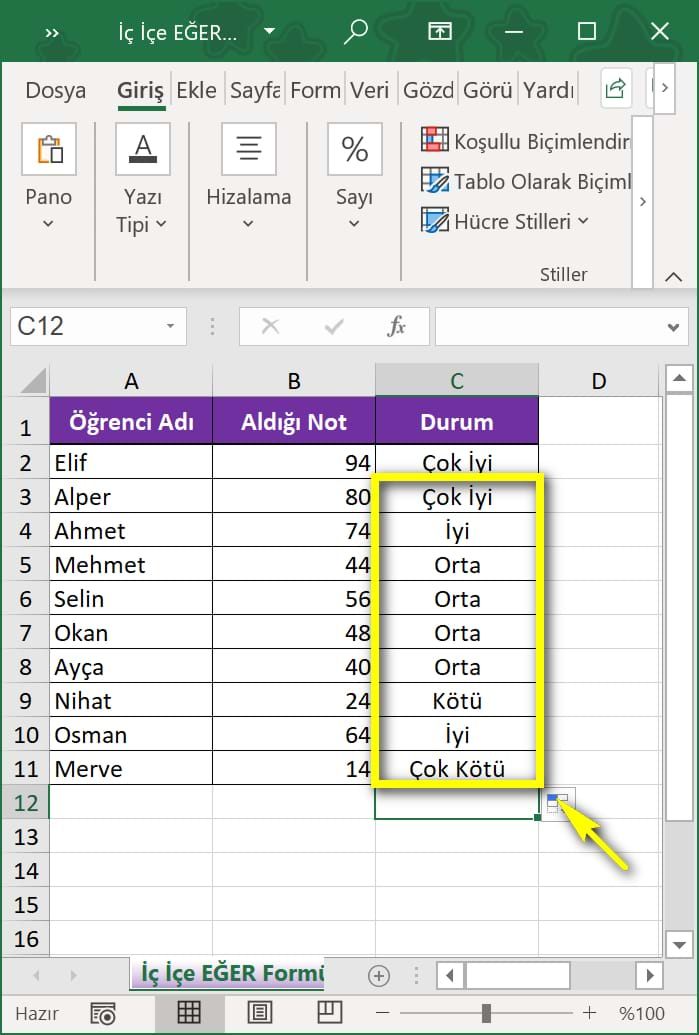
Otomatik tamamlama yöntemi ile diğer durumları da dolduruyoruz.
Görüldüğü gibi Excel'de iç içe EĞER formülü kullanımı oldukça basit.
AdBlock uygulamanızı bu site için devredışı bırakırsanız sevinirim.
Hepinize Başarılar Dilerim!
Çalışmamız yukarıdaki gibi görüntülenecektir.
Bu derste öğretilenlerin çalışma kitabını yukarıdaki indir düğmesi ile indirebilirsiniz.
Bir sonraki derste PivotChart konusuna değineceğiz.